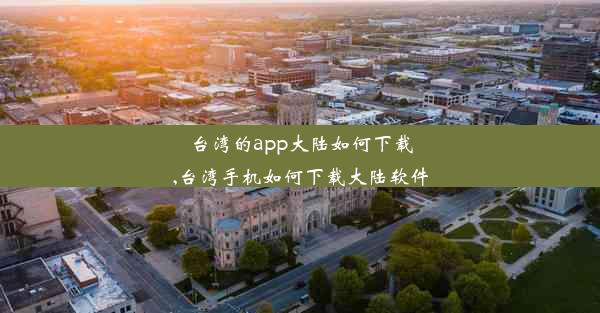谷歌浏览器无法显示此网页

在日常生活中,我们经常会遇到谷歌浏览器无法显示网页的情况。这种情况可能会让我们感到困惑和焦虑,但不用担心,本文将为您详细解析谷歌浏览器无法显示此网页的常见原因,并提供相应的解决方法。
一:网络连接问题
我们需要排除网络连接问题。如果您的网络连接不稳定或已断开,谷歌浏览器自然无法显示网页。解决方法如下:
1. 检查您的网络连接是否正常,可以尝试重启路由器或重新连接网络。
2. 如果您使用的是无线网络,尝试切换到有线网络,或者将设备移动到信号更强的位置。
二:浏览器缓存问题
浏览器缓存是存储在本地的一种数据,用于加速网页加载。过时的缓存可能会导致网页无法显示。以下是清除浏览器缓存的方法:
1. 打开谷歌浏览器,点击右上角的三个点,选择设置。
2. 在设置页面中,找到隐私和安全部分,点击清除浏览数据。
3. 在弹出的窗口中,勾选缓存和网站数据,然后点击清除数据。
三:浏览器插件或扩展程序问题
某些插件或扩展程序可能会干扰谷歌浏览器的正常工作。以下是如何排查和解决插件问题的步骤:
1. 打开谷歌浏览器,点击右上角的三个点,选择更多工具。
2. 点击扩展程序,然后逐个禁用插件,检查网页是否能够正常显示。
3. 如果发现某个插件导致问题,可以将其删除或更新到最新版本。
四:浏览器版本问题
过时的浏览器版本可能会存在兼容性问题,导致网页无法显示。以下是检查和更新浏览器版本的步骤:
1. 打开谷歌浏览器,点击右上角的三个点,选择帮助。
2. 点击关于Google Chrome,检查浏览器版本。
3. 如果版本过时,可以点击立即更新来更新浏览器。
五:网页本身的问题
有时候,网页本身可能存在问题,例如网页编码错误或服务器故障。以下是一些排查网页问题的方法:
1. 尝试在另一个浏览器中打开该网页,如Firefox或Edge。
2. 检查网页的URL是否正确,或者是否有拼写错误。
3. 如果网页是动态生成的,可以尝试刷新页面或等待一段时间后再尝试访问。
六:操作系统问题
操作系统问题也可能导致谷歌浏览器无法显示网页。以下是一些排查操作系统问题的方法:
1. 重启计算机,看问题是否解决。
2. 检查操作系统是否更新到最新版本,如果需要,进行更新。
3. 如果问题依然存在,可以尝试在虚拟机或另一台计算机上测试。
七:安全软件干扰
某些安全软件可能会误判网页为恶意网站,从而阻止其显示。以下是如何排查和解决安全软件干扰的方法:
1. 暂时禁用安全软件,尝试访问网页。
2. 如果网页能够正常显示,可以联系安全软件的客服寻求帮助。
3. 如果问题依然存在,可以尝试更换安全软件。
八:总结
谷歌浏览器无法显示此网页的原因有很多,但通过以上方法,我们可以逐一排查并解决问题。希望本文能帮助您解决谷歌浏览器无法显示网页的困扰,让您能够顺畅地浏览网页。